
 ur
ur  English
English  Español
Español  中國人
中國人  Tiếng Việt
Tiếng Việt  Deutsch
Deutsch  Українська
Українська  Português
Português  Français
Français  भारतीय
भारतीय  Türkçe
Türkçe  한국인
한국인  Italiano
Italiano  Gaeilge
Gaeilge  Indonesia
Indonesia  Polski
Polski واٹس ایپ اسمارٹ فونز اور پی سی کے لئے وسیع پیمانے پر استعمال ہونے والی سماجی ایپ ہے۔ اس سے صارفین کو متن اور صوتی پیغامات ، تصاویر ، اور ویڈیوز بھیجنے کے ساتھ ساتھ ویڈیو کالز بھی بھیجنے کی اجازت ملتی ہے۔
واٹس ایپ کے موبائل اور ڈیسک ٹاپ دونوں ورژن پراکسی سرورز کے ساتھ کام کر رہے ہیں ، جس سے صارفین کو علاقائی بلاکس کو نظرانداز کرنے اور نام ظاہر نہ کرنے کی ایک اضافی پرت شامل کرنے کی اجازت ہے۔ پراکسی آلہ اور واٹس ایپ سرورز کے مابین بیچوان کی حیثیت سے کام کرتی ہے۔ جب پراکسی کو صحیح طریقے سے ترتیب دیا جاتا ہے تو ، اصلی IP ایڈریس کو پراکسی سرور کے IP ایڈریس کے ساتھ تبدیل کیا جاتا ہے۔
ایپ ڈویلپرز کا کہنا ہے کہ واٹس ایپ نجی پراکسیوں کے استعمال کی حمایت نہیں کرتی ہے۔ اس کے بجائے ، صارفین بندرگاہوں 80 ، 443 ، یا 5222 پر چلنے والے عوامی پراکسی سرورز کا استعمال کرسکتے ہیں۔ تاہم ، ان بندرگاہوں کے ذریعے انٹرنیٹ رابطے ہمیشہ کام نہیں کرسکتے ہیں۔ ان حدود کو مدنظر رکھتے ہوئے ، یہ مشورہ دیا جاتا ہے کہ خاص طور پر واٹس ایپ ٹریفک کے بجائے پورے سسٹم کے لئے ایک پراکسی تشکیل دیں۔ تفصیلی ہدایات کے لئے ، نیچے دیئے گئے گائیڈ کا حوالہ دیں:
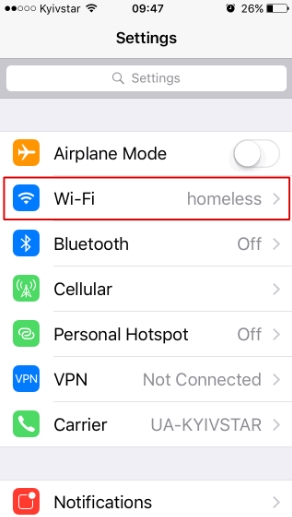
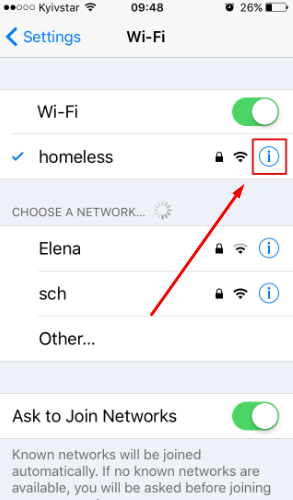
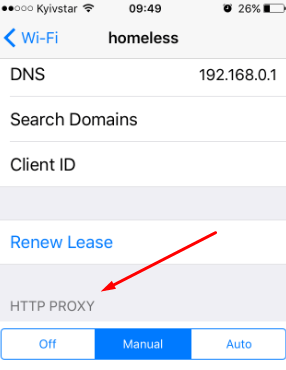
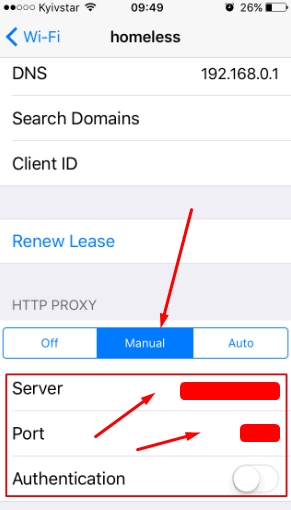
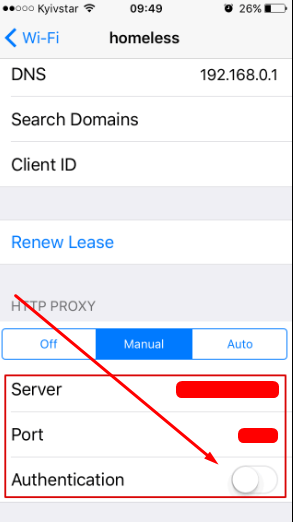
اس بات کو یقینی بنانے کے لئے کہ پراکسی کام کر رہی ہے ، واٹس ایپ کو دوبارہ اسٹارٹ کریں اور فائل یا پیغام بھیجنے یا بھیجنے کی کوشش کریں۔
واٹس ایپ کے حالیہ ورژن ایپلی کیشن کے اندر ایک پراکسی سرور ترتیب دینے کے آپشن پیش کرتے ہیں ، لیکن ان کی تاثیر غیر یقینی ہے۔ اس گائیڈ میں ، ہم اینڈروئیڈ ڈیوائس کی سطح پر پراکسی سرور کو تشکیل دیں گے ، جس میں واٹس ایپ سمیت تمام ایپلی کیشن براؤزرز کو نجی پراکسی استعمال کرنے کی اجازت ہوگی۔
یہ نوٹ کرنا ضروری ہے کہ موبائل نیٹ ورکس سے منسلک ہونے پر نجی پراکسی کام نہیں کرتی ہیں۔ "وائی فائی" پر سوئچ کرنا ضروری ہے۔ اگر آپ موبائل انٹرنیٹ استعمال کرنے کا ارادہ رکھتے ہیں تو ، اینڈروئیڈ پر واٹس ایپ کے لئے خاص طور پر موبائل پراکسی خریدنے پر غور کریں۔
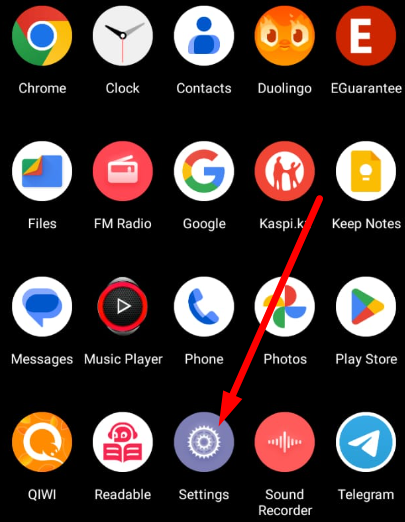
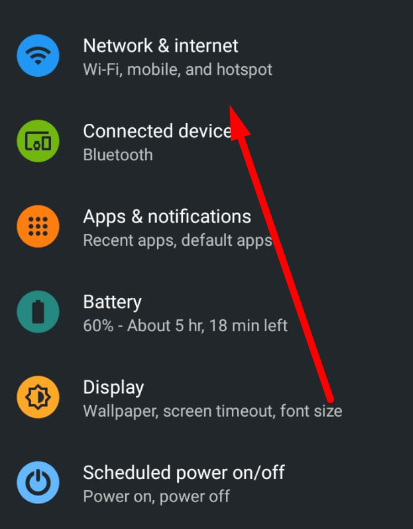
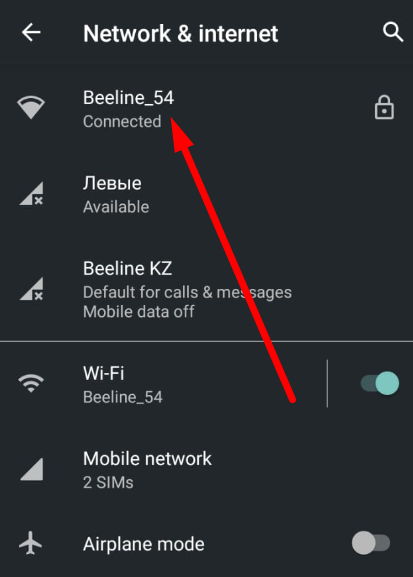
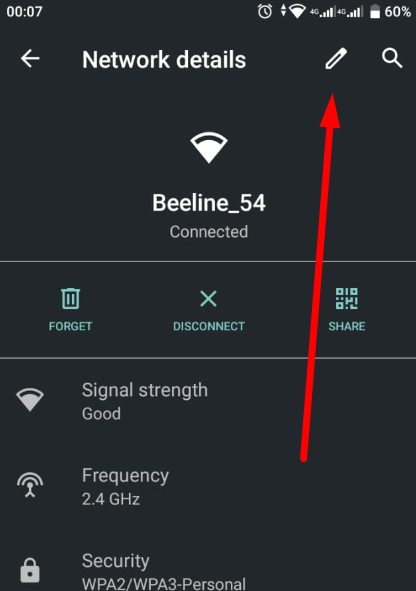
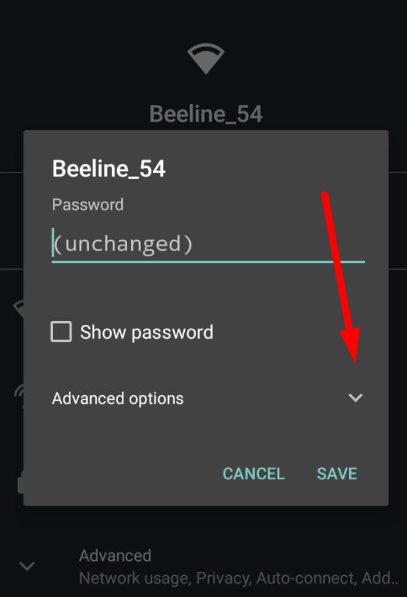
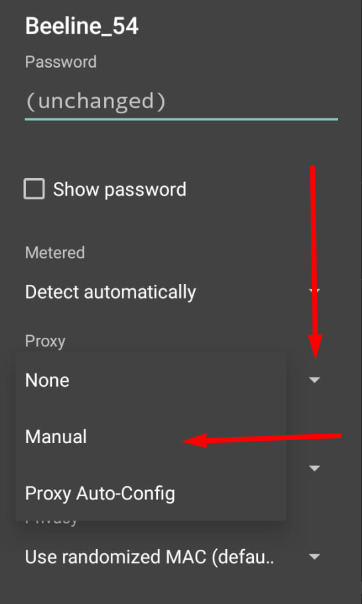
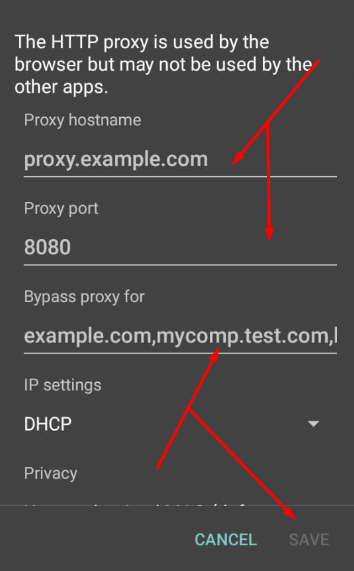
آپ کے انٹرنیٹ ٹریفک کو اب نجی پراکسی آئی پی کے ذریعے بھیج دیا جائے گا۔ واٹس ایپ میں پراکسی سرورز کو لاگ ان اور پاس ورڈ کی اتھارٹی کے ساتھ خاص طور پر ایپلی کیشن کے لئے ترتیب دینے کے لئے ، پورے سسٹم کے بجائے ، آپ ڈرونی جیسے دیگر ایپلی کیشنز استعمال کرسکتے ہیں۔
تبصرے: 0